–ê—Ç–æ–ª: –ö–∞–∫ –Ω–∞—Å—Ç—Ä–æ–∏—Ç—å —Å–≤—è–∑—å —Å –û–§–î –¥–ª—è –ø–µ—Ä–µ–¥–∞—á–∏ –¥–∞–Ω–Ω—ã—Ö —á–µ—Ä–µ–∑ –ê—Ç–æ–ª –î—Ä–∞–π–≤–µ—Ä –ö–ö–¢ 10
–ü–æ—à–∞–≥–æ–≤–∞—è –∏–Ω—Å—Ç—Ä—É–∫—Ü–∏—è –ø–æ –Ω–∞—Å—Ç—Ä–æ–π–∫–µ —Å–≤—è–∑–∏ –ö–ö–¢ —Å –û–§–î –¥–ª—è –ø–µ—Ä–µ–¥–∞—á–∏ –¥–∞–Ω–Ω—ã—Ö –≤ –î—Ä–∞–π–≤–µ—Ä–µ 10 –¥–ª—è –æ–Ω–ª–∞–π–Ω-–∫–∞—Å—Å –ê—Ç–æ–ª 1—Ñ, –ê—Ç–æ–ª 11—Ñ, –ê—Ç–æ–ª 30—Ñ, –ê—Ç–æ–ª 50—Ñ, –ê—Ç–æ–ª 55—Ñ, –ê—Ç–æ–ª 90—Ñ, –ê—Ç–æ–ª 91—Ñ, –ê—Ç–æ–ª 92—Ñ. –í –û–§–î –¢–∞–∫—Å–∫–æ–º, –°–ë–ò–°, –ü–ª–∞—Ç—Ñ–æ—Ä–º–∞, –ö–æ–Ω—Ç—É—Ä, –≠–≤–æ—Ç–æ—Ä.
–ü—Ä–∏–∑–Ω–∞–∫–∏ –æ—à–∏–±–∫–∏ –Ω–µ–ø–µ—Ä–µ–¥–∞–Ω–Ω—ã—Ö –¥–∞–Ω–Ω—ã—Ö
–ù–∞ –æ—Ç—á–µ—Ç–∞—Ö —Å –≥–∞—à–µ–Ω–∏–µ–º –≤—ã—Ö–æ–¥—è—Ç –Ω–∞–¥–ø–∏—Å–∏:- –û–§–î –Ω–µ –æ—Ç–≤–µ—á–∞–µ—Ç;
- –Ω–∞ —á–µ–∫–µ –ø–µ—á–∞—Ç–∞–µ—Ç –∫–æ–ª–∏—á–µ—Å—Ç–≤–æ –ù–µ–ø–µ—Ä–µ–¥–∞–Ω–Ω—ã—Ö –§–î,
- –§–î –Ω–µ –ø–µ—Ä–µ–¥–∞–Ω—ã —Å [–¥–∞—Ç—ã]:

–ö–∞–∫ –ø—Ä–∞–≤–∏–ª—å–Ω–æ –Ω–∞—Å—Ç—Ä–æ–∏—Ç—å –ø–æ–¥–∫–ª—é—á–µ–Ω–∏–µ –∫ –û–§–î
–ù–∞—Å—Ç—Ä–æ–∏—Ç—å –ø–µ—Ä–µ–¥–∞—á—É –¥–∞–Ω–Ω—ã—Ö –º–æ–∂–Ω–æ —Ç–æ–ª—å–∫–æ –ø—Ä–∏ –ø–æ–¥–∫–ª—é—á–µ–Ω–∏–∏ –∫–∞—Å—Å—ã –∫ –∫–æ–º–ø—å—é—Ç–µ—Ä—É —á–µ—Ä–µ–∑ –ø—Ä–æ–≥—Ä–∞–º–º—É –ê—Ç–æ–ª –î—Ä–∞–π–≤–µ—Ä –ö–ö–¢ (–î–¢–û 10). –°–∫–∞—á–∞–π—Ç–µ –ø—Ä–æ–≥—Ä–∞–º–º—É, —É—Å—Ç–∞–Ω–æ–≤–∏—Ç–µ –∏ –ø–æ–¥–∫–ª—é—á–∏—Ç–µ –ø–æ –∏–Ω—Å—Ç—Ä—É–∫—Ü–∏–∏.–ï—Å–ª–∏ —É –≤–∞—Å –î—Ä–∞–π–≤–µ—Ä –ö–ö–¢ —É—Å—Ç–∞–Ω–æ–≤–ª–µ–Ω, —Ç–æ –∑–∞–π–¥–∏—Ç–µ –≤ –Ω–µ–≥–æ –∏ –¥–∞–ª–µ–µ:
1. –°–¥–µ–ª–∞–π—Ç–µ —Ç–µ—Å—Ç —Å–≤—è–∑–∏ —Å –û–§–î:
- –æ—Ç–º–µ—Ç—å—Ç–µ –≥–∞–ª–æ—á–∫—É –í–∫–ª—é—á–µ–Ω–æ;
- –∑–∞–π–¥–∏—Ç–µ –≤–æ –≤–∫–ª–∞–¥–∫—É –û—Ç—á–µ—Ç—ã;
- –≤—ã–±–µ—Ä–∏—Ç–µ –æ—Ç—á–µ—Ç –¢–µ—Å—Ç —Å–≤—è–∑–∏ —Å –û–§–î;
- –Ω–∞–∂–º–∏—Ç–µ –∫–Ω–æ–ø–∫—É –°—Ñ–æ—Ä–º–∏—Ä–æ–≤–∞—Ç—å –æ—Ç—á–µ—Ç.
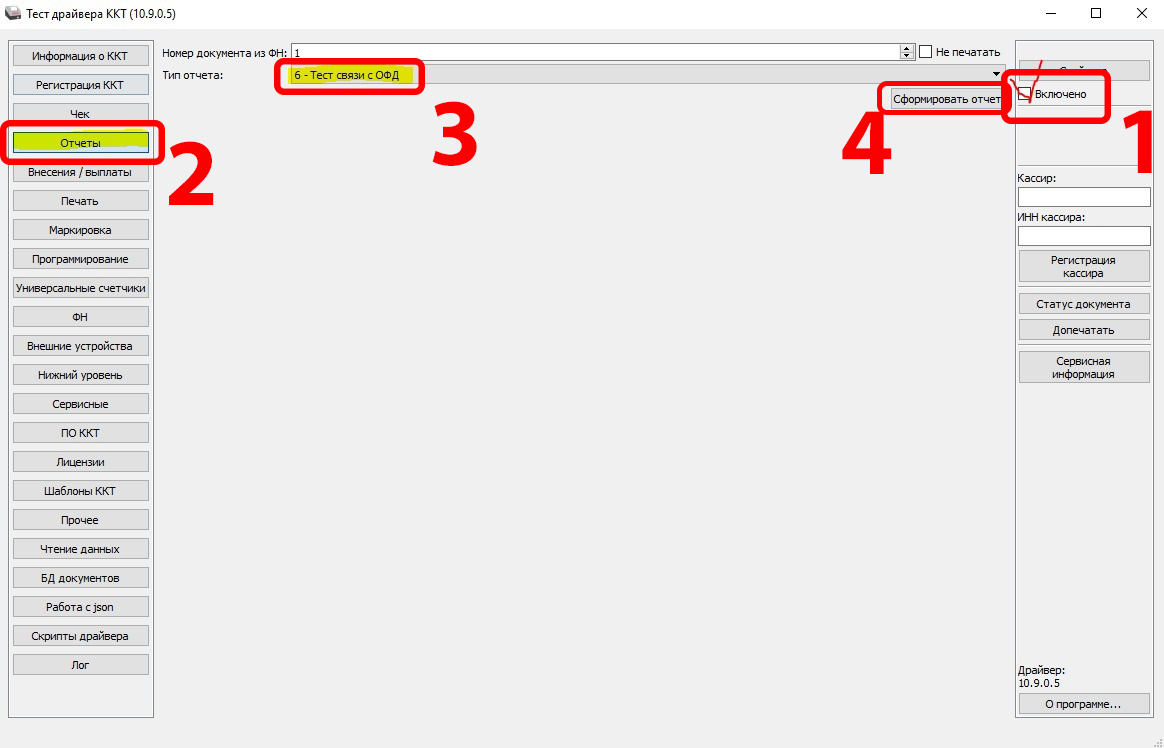
–í—ã–π–¥–µ—Ç –∫–∞—Å—Å–æ–≤—ã–π —á–µ–∫, –Ω–∞ –∫–æ—Ç–æ—Ä–æ–º –¥–æ–ª–∂–Ω–∞ –±—ã—Ç—å –Ω–∞–¥–ø–∏—Å—å –ù–µ–ø–µ—Ä–µ–¥–∞–Ω–Ω—ã—Ö –§–î ... (–∫–æ–ª–∏—á–µ—Å—Ç–≤–æ).
- –ï—Å–ª–∏ —É –≤–∞—Å —Ç–∞–º –Ω–µ 0, —Ç–æ –ø–æ–¥–æ–∂–¥–∏—Ç–µ –ø–∞—Ä—É –º–∏–Ω—É—Ç –∏ —Å—Ñ–æ—Ä–º–∏—Ä—É–π—Ç–µ –æ—Ç—á–µ—Ç –µ—â–µ —Ä–∞–∑. –ï—Å–ª–∏ –Ω–µ–ø–µ—Ä–µ–¥–∞–Ω–Ω—ã—Ö –¥–∞–Ω–Ω—ã—Ö —Å—Ç–∞–ª–æ –º–µ–Ω—å—à–µ - —Ç–æ –¥–∞–Ω–Ω—ã–µ —É—Ö–æ–¥—è—Ç –ø—Ä–æ—Å—Ç–æ –Ω—É–∂–Ω–æ –Ω–µ–º–Ω–æ–≥–æ –ø–æ–¥–æ–∂–¥–∞—Ç—å.

- –ï—Å–ª–∏ –∫–æ–ª–∏—á–µ—Å—Ç–≤–æ –Ω–µ–ø–µ—Ä–µ–¥–∞–Ω–Ω—ã—Ö –§–î –Ω–µ –∏–∑–º–µ–Ω–∏–ª–æ—Å—å, —Ç–æ –Ω–µ–æ–±—Ö–æ–¥–∏–º–æ –æ–±—Ä–∞—Ç–∏—Ç—å –≤–Ω–∏–º–∞–Ω–∏–µ –Ω–∞ –æ—à–∏–±–∫–∏ –Ω–∞ —ç—Ç–æ–º —á–µ–∫–µ:
- –µ—Å–ª–∏ —É –í–∞—Å –Ω–∞–ø–∏—Å–∞–Ω–æ –ü—Ä–∏–ª–æ–∂–µ–Ω–∏–µ EoU –Ω–µ –Ω–∞–π–¥–µ–Ω–æ, —Ç–æ —É –≤–∞—Å —É—Å—Ç–∞–Ω–æ–≤–ª–µ–Ω –Ω–µ–≤–µ—Ä–Ω—ã–π –∫–∞–Ω–∞–ª –ø–µ—Ä–µ–¥–∞—á–∏ –¥–∞–Ω–Ω—ã—Ö, –∫–∞–∫ –µ–≥–æ –∏–∑–º–µ–Ω–∏—Ç—å —Å–º–æ—Ç—Ä–∏—Ç–µ –¥–∞–ª–µ–µ.
- –µ—Å–ª–∏ —É –≤–∞—Å –∫–∞–∫–∞—è-—Ç–æ –¥—Ä—É–≥–∞—è –æ—à–∏–±–∫–∞, —Ç–æ–∂–µ –ø–µ—Ä–≤—ã–º –¥–µ–ª–æ–º –ø–µ—Ä–µ—É—Å—Ç–∞–Ω–æ–≤–∏—Ç–µ –Ω–∞—Å—Ç—Ä–æ–π–∫–∏ —Å–æ–µ–¥–∏–Ω–µ–Ω–∏—è —Å –û–§–î –∫–∞–∫ –≤ –∏–Ω—Å—Ç—Ä—É–∫—Ü–∏–∏ –¥–∞–ª–µ–µ.

2. –ù–∞—Å—Ç—Ä–æ–π—Ç–µ —Å–æ–µ–¥–∏–Ω–µ–Ω–∏–µ —Å –û–§–î
- –Ω–∞–∂–º–∏—Ç–µ –∫–Ω–æ–ø–∫—É –°–≤–æ–π—Å—Ç–≤–∞;
- –Ω–∞–∂–º–∏—Ç–µ –ü–∞—Ä–∞–º–µ—Ç—Ä—ã –ö–ö–¢;
- –∑–∞–π–¥–∏—Ç–µ –≤–æ –≤–∫–ª–∞–¥–∫—É –û–§–î;
- –≤–≤–µ–¥–∏—Ç–µ –Ω–∞—Å—Ç—Ä–æ–π–∫–∏ –í–ê–®–ï–ì–û –û–§–î:
- –ê–¥—Ä–µ—Å –û–§–î (—Å–º–æ—Ç—Ä–∏—Ç–µ —Ç–∞–±–ª–∏—á–∫—É –¥–∞–Ω–Ω—ã—Ö —Ä–∞–∑–Ω—ã—Ö –û–§–î –Ω–∏–∂–µ);
- –ü–æ—Ä—Ç –û–§–î (—Å–º–æ—Ç—Ä–∏—Ç–µ —Ç–∞–±–ª–∏—á–∫—É –¥–∞–Ω–Ω—ã—Ö —Ä–∞–∑–Ω—ã—Ö –û–§–î –Ω–∏–∂–µ);
- –ö–∞–Ω–∞–ª –æ–±–º–µ–Ω–∞ —Å –û–§–î:
- EthernetOverTransport - –µ—Å–ª–∏ —É –≤–∞—Å —Ñ–∏—Å–∫–∞–ª—å–Ω—ã–π —Ä–µ–≥–∏—Å—Ç—Ä–∞—Ç–æ—Ä;
- WIFI –∏–ª–∏ GSM - –µ—Å–ª–∏ —É –≤–∞—Å –∫–∞—Å—Å–∞ –ê–¢–û–õ 90–§, 91–§ –∏–ª–∏ 92–§ (–≤ —ç—Ç–æ–º —Å–ª—É—á–∞–µ –Ω–µ –ø—Ä–æ–ø—É—Å—Ç–∏—Ç–µ —à–∞–≥ 3);
- –Ω–∞–∂–º–∏—Ç–µ –°–æ—Ö—Ä–∞–Ω–∏—Ç—å –∏ –≤—ã–π—Ç–∏;
- –≤—ã–±–µ—Ä–∏—Ç–µ –ö–∞–Ω–∞–ª –û–§–î: –ê–≤—Ç–æ–º–∞—Ç–∏—á–µ—Å–∫–∏;
- –Ω–∞–∂–º–∏—Ç–µ –û–ö:
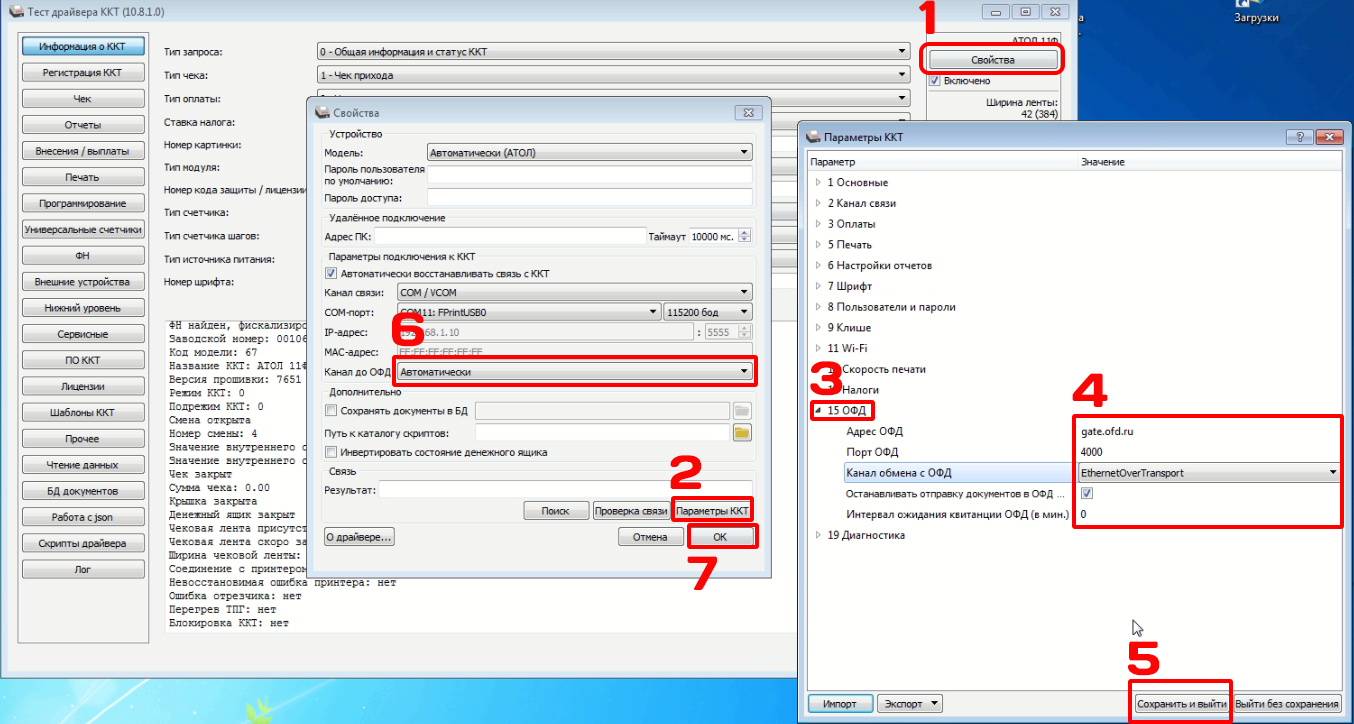
–î–∞–ª–µ–µ –Ω–µ–æ–±—Ö–æ–¥–∏–º–æ –ø–µ—Ä–µ–∑–∞–≥—Ä—É–∑–∏—Ç—å –∫–∞—Å—Å–æ–≤—ã–π –∞–ø–ø–∞—Ä–∞—Ç.
–§–∏—Å–∫–∞–ª—å–Ω—ã–π —Ä–µ–≥–∏—Å—Ç—Ä–∞—Ç–æ—Ä –º–æ–∂–Ω–æ –≤–∫–ª—é—á–∏—Ç—å –∏ –≤—ã–∫–ª—é—á–∏—Ç—å —Ç—É–º–±–ª–µ—Ä–æ–º/–∫–Ω–æ–ø–∫–æ–π - –Ω–∞–∂–∏–º–∞—è –ø–æ–¥—Ä—è–¥ 4 —Ä–∞–∑–∞.
–õ–∏–±–æ –º–æ–∂–Ω–æ –ø–µ—Ä–µ–∑–∞–≥—Ä—É–∑–∏—Ç—å –µ–≥–æ —á–µ—Ä–µ–∑ –î—Ä–∞–π–≤–µ—Ä –ö–ö–¢:
- –æ—Ç–º–µ—Ç—å—Ç–µ –≥–∞–ª–æ—á–∫—É –í–∫–ª—é—á–µ–Ω–æ;
- –∑–∞–π–¥–∏—Ç–µ –ø–æ –≤–∫–ª–∞–¥–∫—É –°–µ—Ä–≤–∏—Å–Ω—ã–µ;
- –Ω–∞–∂–º–∏—Ç–µ –∫–Ω–æ–ø–∫—É –ü–µ—Ä–µ–∑–∞–≥—Ä—É–∑–∫–∞;
- —É–±–µ—Ä–∏—Ç–µ –≥–∞–ª–æ—á–∫—É –í–∫–ª—é—á–µ–Ω–æ;
- —É—Å—Ç–∞–Ω–æ–≤–∏—Ç–µ –∑–∞–Ω–æ–≤–æ –≥–∞–ª–æ—á–∫—É –í–∫–ª—é—á–µ–Ω–æ;
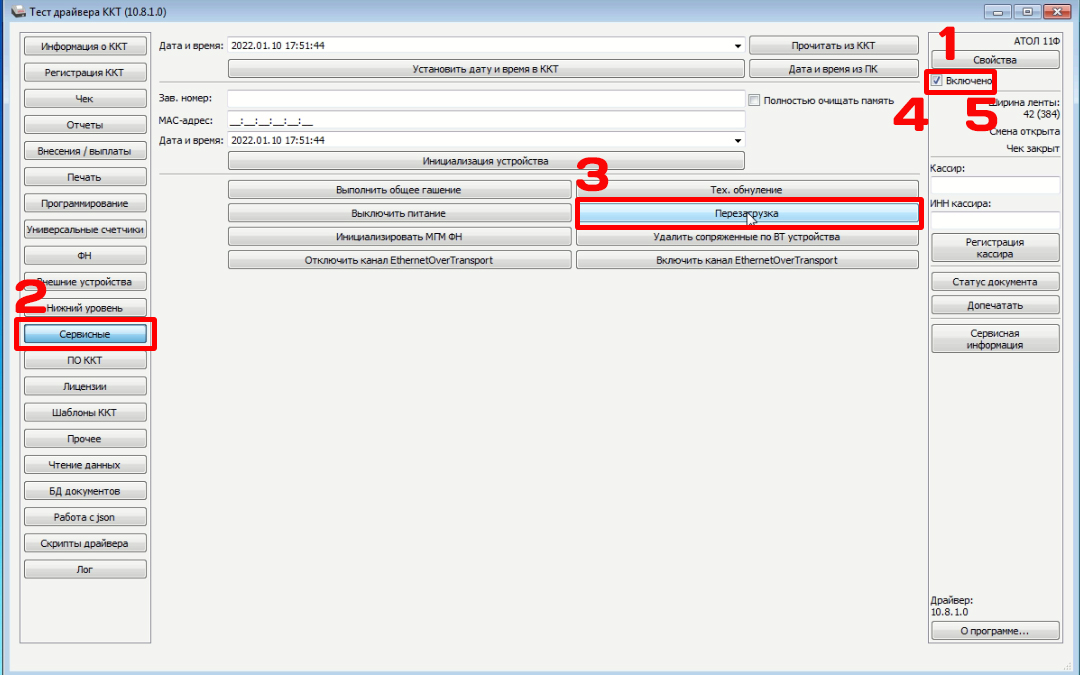
3. –ù–∞—Å—Ç—Ä–æ–π—Ç–µ –∫–∞—Å—Å—É –Ω–∞ –ø–µ—Ä–µ–¥–∞—á—É –¥–∞–Ω–Ω—ã—Ö
–í–∏–¥–µ–æ–∏–Ω—Å—Ç—Ä—É–∫—Ü–∏–∏ –ø–æ –Ω–∞—Å—Ç—Ä–æ–π–∫–µ –ê—Ç–æ–ª 91–§ –∏ 92–§ –¥–ª—è –ø–µ—Ä–µ–¥–∞—á–∏ –¥–∞–Ω–Ω—ã—Ö –≤ –û–§–î. –ï—Å–ª–∏ —É –≤–∞—Å —Ñ–∏—Å–∫–∞–ª—å–Ω—ã–π —Ä–µ–≥–∏—Å—Ç—Ä–∞—Ç–æ—Ä –ê–¢–û–õ, —Ç–æ —ç—Ç–æ—Ç —à–∞–≥ –≤—ã –º–æ–∂–µ—Ç–µ –ø—Ä–æ–ø—É—Å—Ç–∏—Ç—å –∏ —Å—Ä–∞–∑—É –ø–µ—Ä–µ–π—Ç–∏ –∫ –ø—Ä–æ–≤–µ—Ä–∫–µ —Å–≤—è–∑–∏.–ù–∞—Å—Ç—Ä–æ–π–∫–∞ SIM-–∫–∞—Ä—Ç—ã (GSM)
–ù–∞—Å—Ç—Ä–æ–π–∫–∞ WiFi
3. –ü—Ä–æ–≤–µ—Ä—å—Ç–µ —É—Ö–æ–¥—è—Ç –ª–∏ –¥–∞–Ω–Ω—ã–µ –≤ –û–§–î
- –æ—Ç–º–µ—Ç—å—Ç–µ –≥–∞–ª–æ—á–∫—É –í–∫–ª—é—á–µ–Ω–æ;
- –∑–∞–π–¥–∏—Ç–µ –≤–æ –≤–∫–ª–∞–¥–∫—É –û—Ç—á–µ—Ç—ã;
- –≤—ã–±–µ—Ä–∏—Ç–µ –æ—Ç—á–µ—Ç –¢–µ—Å—Ç —Å–≤—è–∑–∏ —Å –û–§–î;
- –Ω–∞–∂–º–∏—Ç–µ –∫–Ω–æ–ø–∫—É –°—Ñ–æ—Ä–º–∏—Ä–æ–≤–∞—Ç—å –æ—Ç—á–µ—Ç.
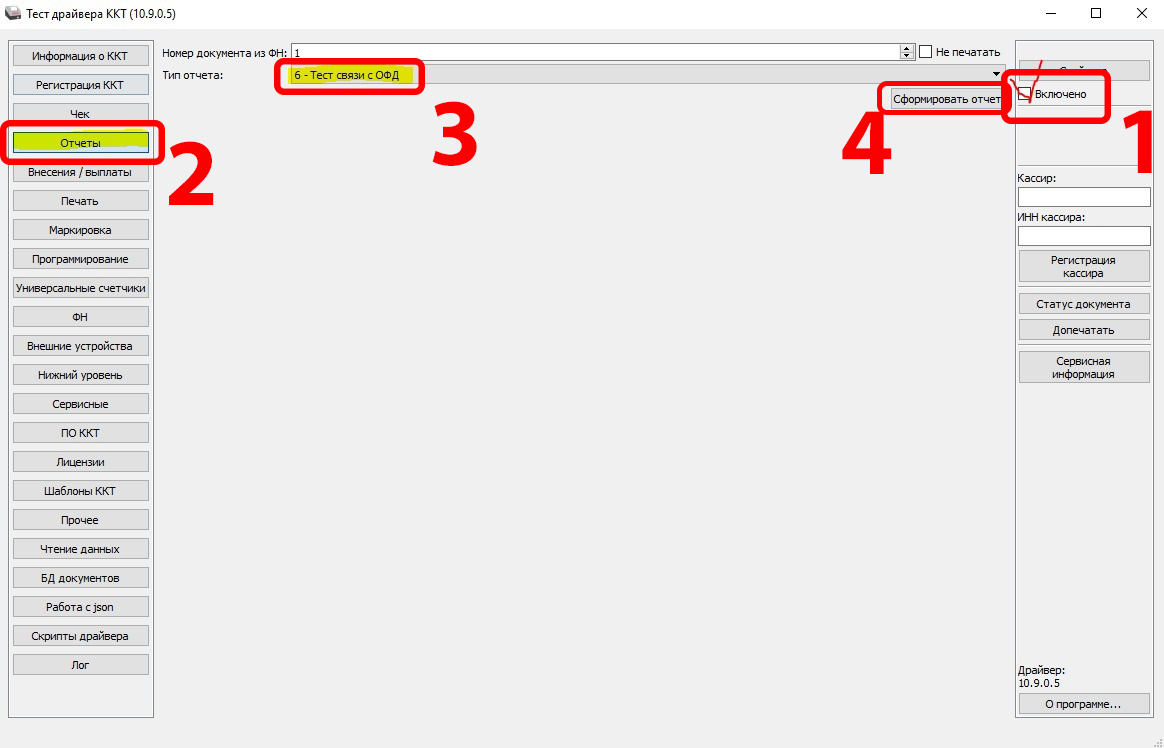
–í—ã–π–¥–µ—Ç –∫–∞—Å—Å–æ–≤—ã–π —á–µ–∫, –Ω–∞ –∫–æ—Ç–æ—Ä–æ–º –¥–æ–ª–∂–Ω–∞ –±—ã—Ç—å –Ω–∞–¥–ø–∏—Å—å –ù–µ–ø–µ—Ä–µ–¥–∞–Ω–Ω—ã—Ö –§–î 0.
- –ï—Å–ª–∏ —É –≤–∞—Å —Ç–∞–º –Ω–µ 0, —Ç–æ –ø–æ–¥–æ–∂–¥–∏—Ç–µ –ø–∞—Ä—É –º–∏–Ω—É—Ç –∏ —Å—Ñ–æ—Ä–º–∏—Ä—É–π—Ç–µ –æ—Ç—á–µ—Ç –µ—â–µ —Ä–∞–∑.
- –ï—Å–ª–∏ –Ω–µ–ø–µ—Ä–µ–¥–∞–Ω–Ω—ã—Ö –¥–∞–Ω–Ω—ã—Ö —Å—Ç–∞–ª–æ –º–µ–Ω—å—à–µ - —Ç–æ –¥–∞–Ω–Ω—ã–µ —É—Ö–æ–¥—è—Ç –ø—Ä–æ—Å—Ç–æ –Ω—É–∂–Ω–æ –Ω–µ–º–Ω–æ–≥–æ –ø–æ–¥–æ–∂–¥–∞—Ç—å.


–î–∞–Ω–Ω—ã–µ –û–§–î –¥–ª—è –Ω–∞—Å—Ç—Ä–æ–π–∫–∏
| –û–§–î.—Ä—É |
–ê–¥—Ä–µ—Å –û–§–î: gate.ofd.ru (–∏–ª–∏ IP: 94.143.160.11) –ü–æ—Ä—Ç –û–§–î: 4000 |
| –ü–µ—Ä–≤—ã–π –û–§–î |
–ê–¥—Ä–µ—Å –û–§–î: k-server.1-ofd.ru (–∏–ª–∏ 091.107.114.010) –ü–æ—Ä—Ç –û–§–î: 7777 |
| –¢–∞–∫—Å–∫–æ–º |
–ê–¥—Ä–µ—Å –û–§–î: f1.taxcom.ru (–∏–ª–∏ 193.0.214.011) –ü–æ—Ä—Ç –û–§–î: 7777 |
| –°–±–∏—Å |
–ê–¥—Ä–µ—Å –û–§–î: kkt.sbis.ru (–∏–ª–∏ 091.213.144.029) –ü–æ—Ä—Ç –û–§–î: 7777 |
| –ö–æ–Ω—Ç—É—Ä |
–ê–¥—Ä–µ—Å –û–§–î: ofd.kontur.ru (–∏–ª–∏ 046.017.204.250) –ü–æ—Ä—Ç –û–§–î: 7777 |
| –ü–ª–∞—Ç—Ñ–æ—Ä–º–∞ –û–§–î (–≠–≤–æ—Ç–æ—Ä –û–§–î) |
–ê–¥—Ä–µ—Å –û–§–î: ofdp.platformaofd.ru (–∏–ª–∏ 185.170.204.091) –ü–æ—Ä—Ç –û–§–î: 21101 |
–ü–æ–ª–Ω–∞—è —Ç–∞–±–ª–∏—Ü–∞ —Å–æ —Å–ø–∏—Å–∫–æ–º –≤—Å–µ—Ö –û–§–î –∏ –≤—Å–µ–º–∏ –Ω–∞—Å—Ç—Ä–æ–π–∫–∞–º–∏ –¥–ª—è —Ä–µ–≥–∏—Å—Ç—Ä–∞—Ü–∏–∏ –∫–∞—Å—Å –Ω–∞—Ö–æ–¥–∏—Ç—Å—è –ó–î–ï–°–¨.







































